CAD繪制建筑平面圖的步驟
CAD常應用于建筑工程、電子模型等領域的圖紙設計,那在CAD繪制圖紙中,大家了解建筑平面圖的繪制流程嗎?下面就由小編帶著大家一起來看看CAD繪制建筑平面圖的方法吧!
1.首先我們打開中望CAD,繪制一個如圖所示的軸網,通過【格式】-【圖層】新建一個名稱為虛線,修改樣式為紅色虛線的線性,用直線命令畫軸網。
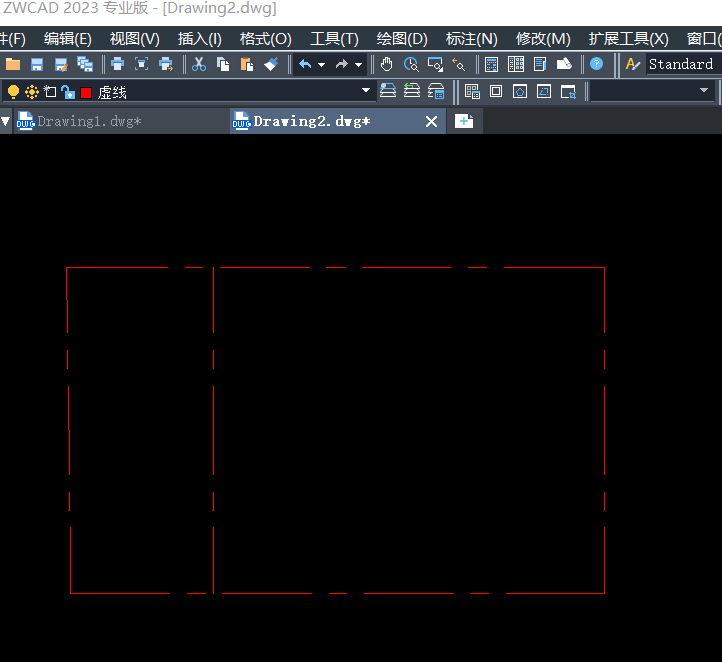
2.輸入命令【O】,偏移軸線,得到如下圖形。
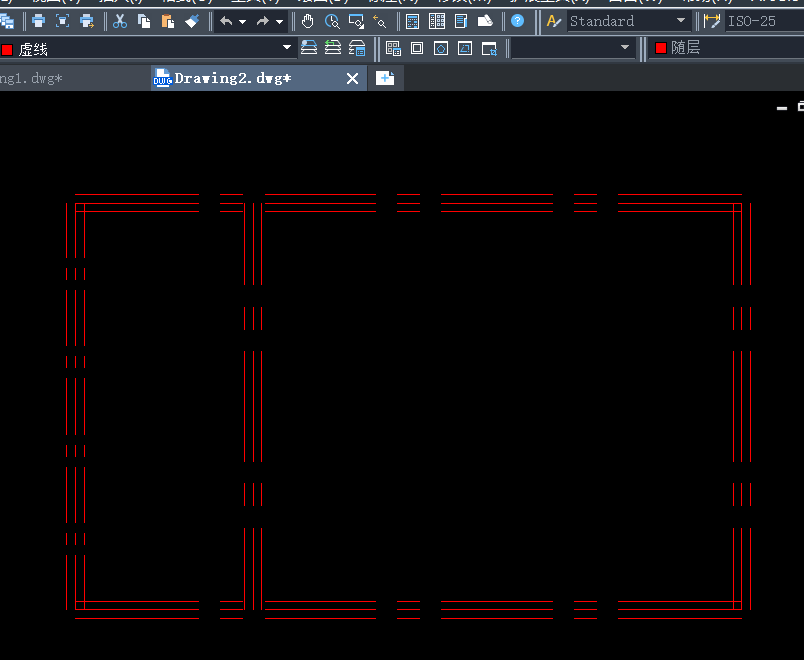
3. 然后我們將偏移后的線段改為黃色實線,如下圖所示。
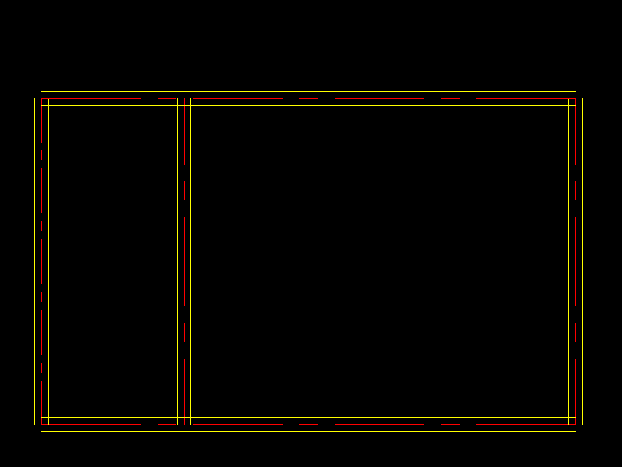
4.運用【多邊形】命令,繪制垂直點的正方形,充當建筑的柱體,并將其填充為黃色,如下圖所示。
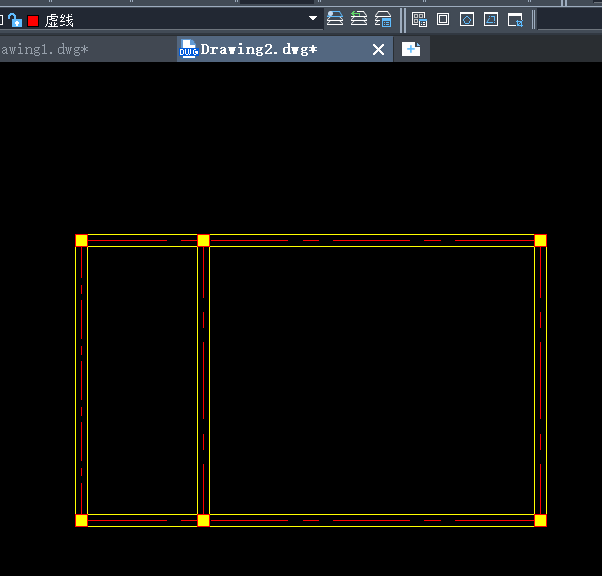
5.然后我們需要繪制建筑的門窗,點擊上方的【工具選項板】按鈕,在彈出對話框中選擇【建筑】,將門窗圖繪制,適當修改比例與角度,顏色設置為青色,得到效果圖如下。
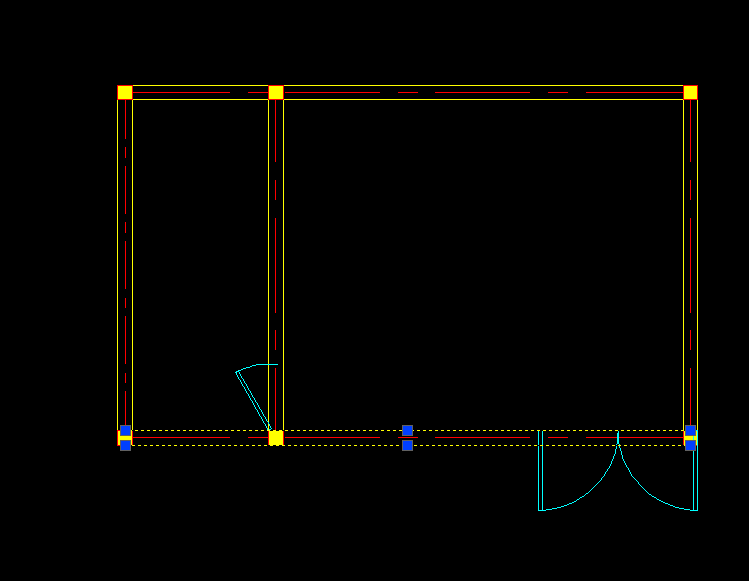
6.然后我們給建筑添加標注,適當修改文字大小,顏色設置為綠色,最后得到效果圖如下。
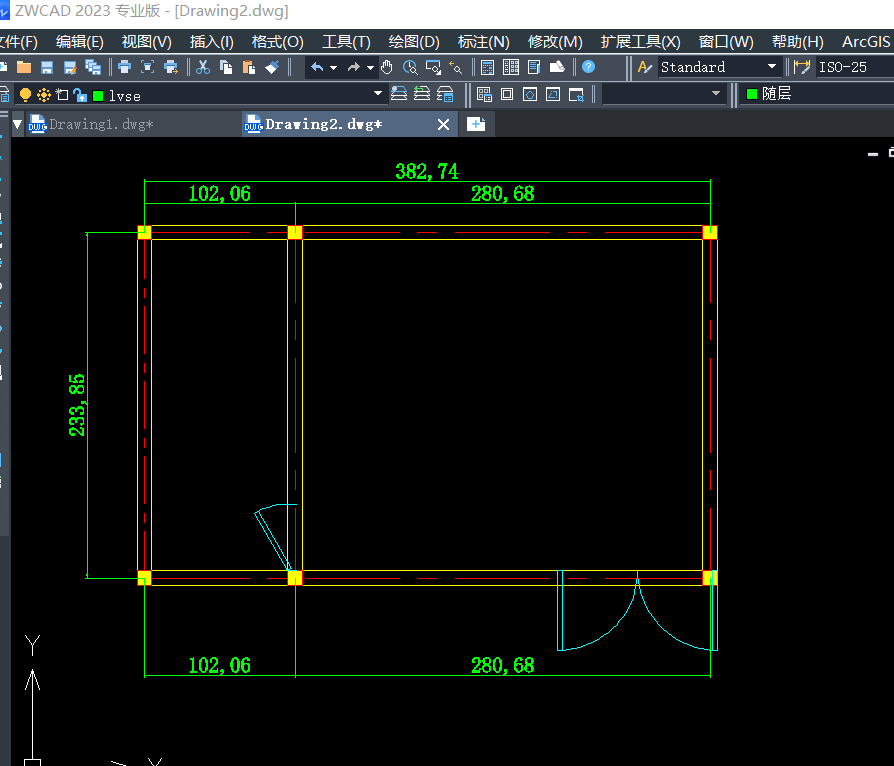
以上就是CAD中繪制建筑平面圖的步驟,大家都了解了嗎?感謝各位的閱讀!
推薦閱讀:CAD軟件
推薦閱讀:三維CAD
·中望CAx一體化技術研討會:助力四川工業,加速數字化轉型2024-09-20
·中望與江蘇省院達成戰略合作:以國產化方案助力建筑設計行業數字化升級2024-09-20
·中望在寧波舉辦CAx一體化技術研討會,助推浙江工業可持續創新2024-08-23
·聚焦區域發展獨特性,中望CAx一體化技術為貴州智能制造提供新動力2024-08-23
·ZWorld2024中望全球生態大會即將啟幕,誠邀您共襄盛舉2024-08-21
·定檔6.27!中望2024年度產品發布會將在廣州舉行,誠邀預約觀看直播2024-06-17
·中望軟件“出海”20年:代表中國工軟征戰世界2024-04-30
·2024中望教育渠道合作伙伴大會成功舉辦,開啟工軟人才培養新征程2024-03-29
·玩趣3D:如何應用中望3D,快速設計基站天線傳動螺桿?2022-02-10
·趣玩3D:使用中望3D設計車頂帳篷,為戶外休閑增添新裝備2021-11-25
·現代與歷史的碰撞:阿根廷學生應用中望3D,技術重現達·芬奇“飛碟”坦克原型2021-09-26
·我的珠寶人生:西班牙設計師用中望3D設計華美珠寶2021-09-26
·9個小妙招,切換至中望CAD竟可以如此順暢快速 2021-09-06
·原來插頭是這樣設計的,看完你學會了嗎?2021-09-06
·玩趣3D:如何巧用中望3D 2022新功能,設計專屬相機?2021-08-10
·如何使用中望3D 2022的CAM方案加工塑膠模具2021-06-24
·CAD中如何縮小但是不改變尺寸2017-08-16
·CAD繪制線段的時候為什么不顯示線?2021-05-27
·CAD如何用交點、切點、垂足畫圓2019-08-23
·CAD新建圖紙顯示選擇樣板對話框怎么辦2016-03-28
·CAD怎么繪制指定長度的弧線2018-11-29
·中望CAD小技巧:CAD鏡像文字保持2018-08-01
·CAD圓形插入word發生變形如何解決?2022-02-25
·CAD怎么取消文件自動備份? 2022-03-21














